Windows nu s-a putut conecta la serviciul de notificare a evenimentelor de sistem...
Publicat: 2018-12-11Remediați această problemă rapid
Utilizați un instrument gratuit și sigur dezvoltat de echipa de experți Auslogics.
- Ușor de folosit. Doar descărcați și rulați, nu este nevoie de instalare.
- Sigur. Software-ul nostru este prezentat pe CNET și suntem partener Microsoft Silver.
- Gratuit. Vrem serios, un instrument complet gratuit.
Vedeți mai multe informații despre Auslogics. Vă rugăm să consultați EULA și Politica de confidențialitate.
Computerul tău pornește prea încet? Nu vă puteți conecta cu contul de utilizator standard pe Windows? Și chiar și atunci când vă conectați folosind un cont de administrator, găsiți acest mesaj de eroare:
„Nu s-a putut conecta la un serviciu Windows. Windows nu s-a putut conecta la serviciul System Event Notification Service.”
Nu vă faceți griji; probabil că nu este o problemă hardware. Nu cumpărați un computer nou.
Problema poate fi rezolvată prin una sau mai multe dintre aceste soluții:
- verificați setarea computerului dvs. pentru Serviciul de notificare a evenimentelor de sistem
- resetați catalogul Winsock
- actualizați driverele plăcii video
- dezinstalați actualizarea Widows KB2952664
- optimizați Windows pentru o performanță mai rapidă
Aceste soluții se pot aplica pe Windows 7, 8 și 10. Așadar, iată cum să remediați „Windows nu s-a putut conecta la Serviciul de notificare a evenimentelor de sistem pe Windows 10, 8 și 7”.
1. Verificați setările computerului dvs. pentru serviciul de notificare a evenimentelor de sistem
Mesajul de eroare pe care l-ați primit poate fi cauzat de setările incorecte ale Serviciului de notificare a evenimentelor de sistem.
Pentru a corecta setările, urmați acești pași:
- Pe tastatură, apăsați atât sigla Windows, cât și tastele R.
- După ce apare caseta Run, tastați: services.msc . Apasa Enter.
- Faceți clic dreapta pe System Event Notification Service. Selectați Restart sau Start (dacă Restart este inactiv).
- Din nou, faceți clic dreapta pe System Event Notification Service. Selectați Proprietăți.
- În fereastra Proprietăți, schimbați tipul de pornire la Automat.
- Faceți clic pe Aplicare, apoi pe OK.
Odată ce reporniți computerul, mesajul de eroare ar trebui să dispară.
2. Resetați catalogul Winsock
Dacă prima soluție nu a funcționat, puteți încerca și să resetați catalogul Winsock. Aceasta va rezolva problema interferenței setărilor dvs. Winsock Catalog.
Iată cum să-l resetați:
- Pe tastatură, apăsați ambele taste Windows și R. Caseta de rulare va apărea.
- Tastați cmd . Acum, apăsați împreună aceste trei taste: Shift, Ctrl și Enter.
- Aceasta deschide o linie de comandă ridicată.
- Tastați netsh winsock reset . În cele din urmă, apăsați Enter.
Acum, reporniți computerul. Cel mai probabil, mesajul de eroare nu va mai apărea.
3. Actualizați driverele plăcii video
Dacă mesajul de eroare apare în continuare la pornire, driverul plăcii video poate fi învechit, corupt sau incompatibil. Actualizarea driverului vă va rezolva problema.
O metodă convenabilă și sigură de a actualiza driverul este utilizarea Auslogics Driver Updater. Folosind acest software, veți actualiza toate driverele PC-ului cu un singur clic, ceea ce asigură o funcționare bună a hardware-ului și previne conflictele dintre dispozitiv.
Mai important, Auslogics Driver Updater descarcă și instalează doar versiuni oficiale de drivere adecvate dispozitivului dvs. Prin urmare, obțineți drivere compatibile și le evitați pe cele corupte.
Îndepărtează durerea de cap de a afla care driver se potrivește computerului tău și chiar ce tip de hardware aveți. Software-ul detectează automat dispozitivul dvs. și găsește cel mai recent driver compatibil cu acesta.

Versiunea gratuită vă permite să scanați computerul pentru drivere lipsă sau învechite, iar versiunea pro vă permite să descărcați și să instalați toate driverele cu un singur clic. Și face backup pentru sistemul dvs. în timp ce faceți acest lucru.
Iată cum să utilizați Auslogics Driver Updater:
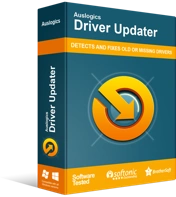
Rezolvați problemele PC-ului cu Driver Updater
Performanța instabilă a computerului este adesea cauzată de drivere învechite sau corupte. Auslogics Driver Updater diagnostichează problemele driverului și vă permite să actualizați driverele vechi dintr-o dată sau pe rând, pentru ca computerul să funcționeze mai ușor
- Descărcați software-ul de pe pagina Auslogics Driver Updater, apoi instalați-l.
- Când rulați programul, acesta începe să vă scaneze sistemul pentru drivere lipsă sau învechite.
- Veți primi o listă cu toate driverele de actualizat. Faceți clic pe Actualizați toate pentru a le actualiza imediat (aceasta va deschide o pagină de plată, de unde puteți achiziționa versiunea pro și vă puteți actualiza driverele cu un singur clic).
După repornirea computerului, mesajul de eroare ar trebui să dispară.
4. Dezinstalați actualizarea Windows KB2952664
În cazul în care soluțiile anterioare nu au funcționat, puteți încerca o ultimă opțiune.
Actualizarea Windows KB2952664 poate cauza mesajul de eroare. Deci, trebuie să-l dezinstalați.
Iată cum să o faci:
- Pe tastatură, apăsați atât sigla Windows, cât și tastele R.
- Se deschide caseta Run.
- Controlul tipului. Apasa Enter.
- Sub Programe, selectați Dezinstalați un program.
- Faceți clic pentru a vedea actualizările instalate.
- Găsiți KB2952664. Faceți clic dreapta pe el și selectați Dezinstalare.
Reporniți computerul pentru a aplica aceste modificări. Când pornește, mesajul de eroare ar trebui să dispară.
Cu toate acestea, întârzierea la pornire trebuie să fie remediată.
5. Optimizați Windows 7 pentru o performanță mai rapidă
Pornirea lentă a computerului ar putea fi o problemă de performanță. Acest lucru poate fi rezolvat folosind Instrumentul de depanare a performanței Windows pentru a găsi și a remedia automat problema.
Instrumentul de depanare verifică probleme precum câți utilizatori sunt conectați și dacă aveți mai multe programe care rulează simultan. Acestea sunt probleme care pot încetini computerul.
Urmați acești pași:
- Faceți clic pe butonul Start din Windows.
- Căutați în meniul Start și faceți clic pe Panou de control.
- Introduceți instrument de depanare în caseta de căutare.
- Selectați Depanare.
- Accesați Sistem și securitate și faceți clic pe Verificați probleme de performanță.
Odată ce instrumentul de depanare este finalizat, computerul ar trebui să revină la viteza normală.
Combinați acest lucru cu limitarea numărului de programe care rulează la pornire. Accesați orice aplicație care rulează la pornire și modificați setările.
Defragmentarea hard disk-ului vă ajută, de asemenea. Defragmentarea discului asigură eficiența maximă a hard diskului, astfel încât să nu piardă timpul în localizarea datelor aferente răspândite în diferite părți. Pentru a găsi instrumentul de defragmentare a discului în Windows, căutați defragmentarea discului în pagina de pornire a Windows.
În cele din urmă, adăugarea mai multor capacități RAM va ajuta, precum și repornirea computerului.
Pe care dintre aceste remedieri ai încercat și care a funcționat pentru tine? Distribuie în comentariile de mai jos.
